在设计领域,Adobe Illustrator CS6 是一款备受青睐的图形设计软件,而掌握调节线条粗细的操作,无疑是提升设计质量和效率的关键之一,就让我们深入探讨这个重要的操作教程,掌握这招,让您的设计更出彩!
线条粗细在设计中扮演着至关重要的角色,它可以决定图形的视觉重量、强调重点、营造层次感以及表现不同的风格,在绘制简洁的图标时,较细的线条可能传达出精致和现代感;而在制作海报或插画时,较粗的线条则能够增强视觉冲击力和表现力。
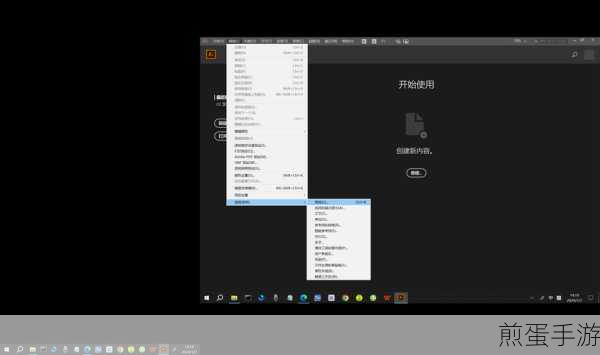
如何在 Adobe Illustrator CS6 中调节线条粗细呢?我们需要选中要调整粗细的线条,这可以通过选择工具(V)直接点击线条来完成,选中线条后,在软件界面的顶部菜单栏中找到“描边”选项。
在“描边”面板中,您会看到一个“粗细”的设置选项,通过直接输入数值或者拖动滑块,就能够轻松地改变线条的粗细,数值越大,线条越粗;数值越小,线条越细。
还有一些实用的技巧可以帮助您更好地控制线条粗细,如果您想要让线条在不同的位置有不同的粗细,可以使用“宽度工具”(Shift + W),通过拖动线条上的控制点,就能够实现局部的粗细变化,创造出更加丰富和独特的效果。
别忘了结合其他属性来优化线条的外观,调整线条的端点样式(平头、圆头、方头等)和连接方式(斜接、圆角、斜角等),可以让线条在衔接处更加自然和美观。
为了更好地掌握调节线条粗细的技巧,不妨多进行实践和尝试,您可以从简单的图形开始,逐渐尝试不同的粗细组合和变化,观察它们对整体设计的影响,还可以参考一些优秀的设计作品,学习他人是如何巧妙运用线条粗细来打造出色的视觉效果的。
记得在设计过程中保持耐心和细心,一个细微的线条粗细调整,可能会给整个作品带来意想不到的提升,不要害怕反复尝试和修改,直到达到您满意的效果为止。
掌握 Adobe Illustrator CS6 中调节线条粗细的操作,是您在设计之路上迈出的重要一步,通过不断地学习和实践,您将能够运用这一技巧,为您的设计作品增添更多的魅力和个性,让它们在众多作品中脱颖而出!相信您在掌握这一技能后,会创作出更多令人惊叹的设计作品,开启您的设计之旅的新篇章!







